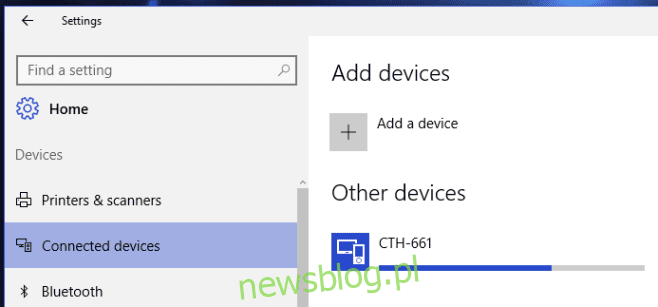
Chia sẻ ngay trên phương tiện truyền thông xã hội:
Windows Ink là một tính năng mới thú vị sắp có trong hệ thống Windows 10 trong bản cập nhật kỷ niệm. Tính năng này bao gồm ba ứng dụng đặc biệt hoạt động với bút kỹ thuật số và được thiết kế cho máy tính xách tay hoặc máy tính bảng màn hình cảm ứng. Các ứng dụng cài sẵn bao gồm ghi chú dán, bảng phác thảo cũng như công cụ ghi chú và chụp màn hình. Bạn có thể sử dụng tính năng này để tìm thêm các ứng dụng được thiết kế để hoạt động với Windows Inc. Nếu bạn không có máy tính xách tay màn hình cảm ứng hoặc Surface, bạn vẫn có thể sử dụng các tính năng Windows Viết mực bằng bút thông thường và máy tính bảng kết nối với máy tính xách tay. Đây là cách thiết lập nó. Đối với bài đăng này, chúng tôi đã sử dụng bút và máy tính bảng Wacom Bamboo khá cũ và đã thử nghiệm nó trên Windows 10 Bản xem trước Bản dựng 14342.
Bươc 1: Kết nối máy tính bảng với máy tính xách tay/PC của bạn và mở ứng dụng Cài đặt. Chuyển đến nhóm cài đặt Thiết bị và chọn tab Thiết bị được kết nối. Thiết bị của bạn sẽ xuất hiện ở đây trong phần “Thiết bị khác”. Hãy để anh ta hoàn thành việc kết nối.
Sau khi kết nối thành công, hệ thống Windows 10 sẽ xác định nó theo tên thay vì số kiểu máy. Thiết bị hiện đã được kết nối.
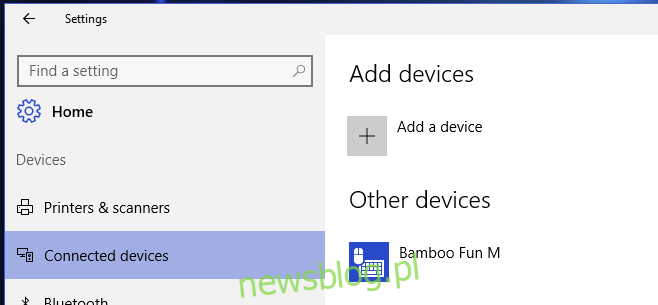
Bươc 2: Cài đặt trình điều khiển bút và máy tính bảng. Cắm thiết bị vào có thể không nhất thiết làm cho thiết bị hoạt động ngay lập tức hoặc thiết bị có thể không hoạt động bình thường. Cài đặt trình điều khiển thiết bị. Bạn có thể tải xuống từ đĩa cài đặt đi kèm với thiết bị của mình hoặc tải xuống từ trang web của nhà sản xuất.
Bươc 3: Sau khi thiết bị được kết nối và cài đặt đúng trình điều khiển, nhấp chuột phải vào thanh tác vụ và chọn “Hiển thị nút không gian làm việc Windows Ink” từ menu ngữ cảnh. Nút sẽ xuất hiện trên khay hệ thống. Click vào nó để mở bảng điều khiển Windows Không gian làm việc mực.
![]()
Bươc 4: Chọn ứng dụng bạn muốn sử dụng; Ghi chú dính có thể được sử dụng mà không cần bút và máy tính bảng. Sketch Pad và Screen Sketch được sử dụng tốt nhất với bút và máy tính bảng.
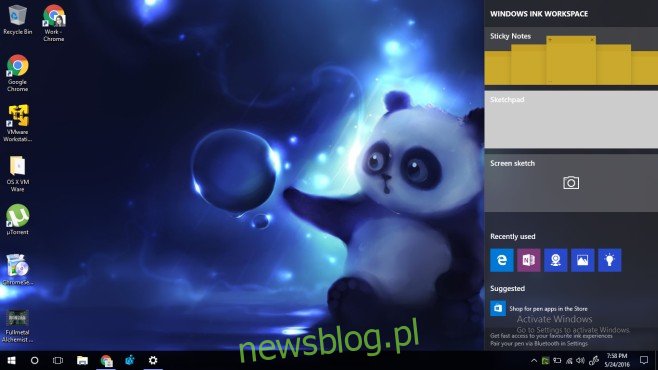
Nó hoạt động như thế nào
Ứng dụng Sketchpad thật tuyệt vời. Bút chì nhạy cảm với áp lực và hoạt động đặc biệt tốt. Bạn có ba công cụ vẽ; bút, bút chì và bút dạ quang. Bạn có thể thay đổi trọng lượng của từng công cụ và điều chỉnh màu mực.
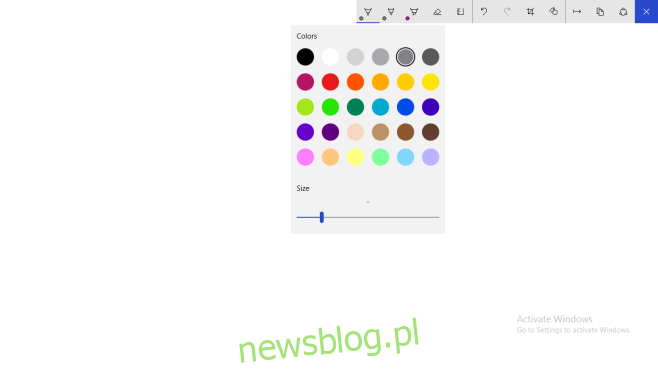
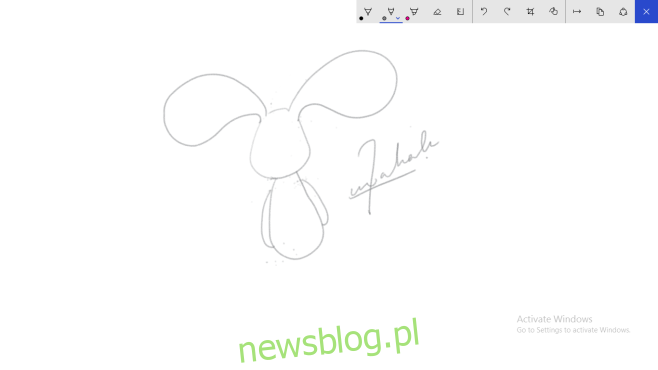
Công cụ Screen Sketch ghi lại những gì hiện có trên màn hình và cho phép bạn chú thích nó bằng các công cụ tương tự trong ứng dụng Sketchpad.

Nét vẽ siêu mượt. Tôi đã sử dụng một số ứng dụng với bút và máy tính bảng cổ xưa được sử dụng để kiểm tra tính năng này và không có gì đạt được mức độ hoạt động tốt của nó Windows Inc. Màu sắc tôi ấn tượng.
Bạn nghĩ gì về bài báo này?
